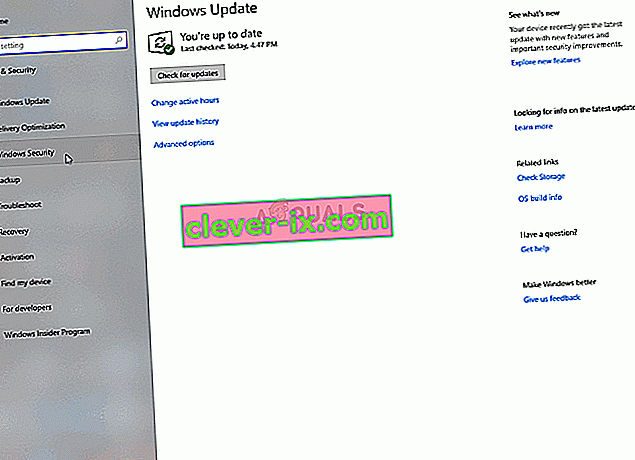Warframe ist ein Third-Person-Shooter und kann kostenlos gespielt werden. Das Spiel wurde von Digital Extremes veröffentlicht und entwickelt. Ursprünglich wurde das Spiel im März 2013 für Microsoft Windows und später für Xbox, PlayStation und Nintendo Switch veröffentlicht. Doch erst vor kurzem haben wir viele Berichte von Nutzern erhalten , die nicht in der Lage , das Spiel zu spielen , aufgrund des „ Netzwerk nicht reagieren Fehler“. Dieser Fehler tritt auf, wenn versucht wird, sich beim Spiel anzumelden, und manchmal sogar, wenn versucht wird, eine Verbindung zum Server herzustellen.

Was verursacht den Fehler "Netzwerk reagiert nicht" in Warframe?
Nachdem wir mehrere Benutzerberichte erhalten hatten, untersuchten wir den Fehler, um eine Reihe von Lösungen zu entwickeln, die Sie implementieren können, um diesen Fehler zu beheben. Außerdem haben wir uns die Gründe angesehen, aus denen dieser Fehler ausgelöst wird, und einige der häufigsten sind unten aufgeführt.
- Firewall: Manchmal blockiert die Windows-Firewall das Spiel daran, Kontakt mit seinen Servern aufzunehmen, da ein falscher Alarm vorliegt, dass es sich bei dem Spiel um einen Virus handelt. Dies ist eine häufige Fehlerursache und kann leicht behoben werden.
- DNS-Cache: In einigen Fällen ist der DNS-Cache möglicherweise beschädigt und verursacht das Problem. Der DNS wird vom Computer verwendet, um Namen in IP-Adressen zu übersetzen.
- Spieleserver: Die Spieleentwickler müssen sie manchmal herunterfahren, um die Server zu warten, aufgrund derer Benutzer mit Konnektivitätsproblemen konfrontiert sind. Dies kann leicht über das Social-Media-Handle des Entwicklers überprüft werden, da die meisten Entwickler die Benutzer vorher aktualisieren.
- Langsames Internet: In einigen Fällen war die Internetverbindung des Benutzers mit Paketverlust und hohen Pings konfrontiert, aufgrund derer die Verbindung zu den Servern möglicherweise ein Problem darstellt.
Nachdem Sie ein grundlegendes Verständnis für die Art des Problems haben, werden wir uns den Lösungen zuwenden. Es wird empfohlen, diese Lösungen in der Reihenfolge zu implementieren, in der sie bereitgestellt werden.
Lösung 1: Starten Sie den Internet Router neu
Manchmal verwenden die Internet-Router-Einstellungen möglicherweise die falschen DNS-Einstellungen. Daher werden wir in diesem Schritt den Internet-Router vollständig aus- und wieder einschalten, um sicherzustellen, dass dies nicht der Fall ist.
- Trennen Sie den Internet- Router vom Stromnetz

- Warten Sie mindestens 5 Minuten
- Schließen Sie die Stromversorgung wieder an und warten Sie, bis der Internetzugang gewährt wird.
- Versuchen Sie, das Spiel auszuführen und zu überprüfen , ob das Problem weiterhin besteht.
Wenn dieser Schritt das Problem nicht löst, machen Sie sich keine Sorgen, da dies der grundlegendste Schritt zur Fehlerbehebung bei der Lösung des Problems ist. Fahren Sie mit der nächsten Lösung fort.
Lösung 2: Leeren des DNS
In einigen Fällen ist der DNS-Cache möglicherweise beschädigt und verursacht das Problem. Der DNS wird vom Computer verwendet, um Namen in IP-Adressen zu übersetzen. Daher werden wir in diesem Schritt den DNS vollständig aktualisieren, indem wir seinen Cache löschen
- Klicken Sie auf die Suchleiste und geben Sie " Eingabeaufforderung " ein.
- Klicken Sie mit der rechten Maustaste auf das Symbol und wählen Sie " Als Administrator ausführen ".
- Geben Sie in „ ipconfig / flushdns “ in der Eingabeaufforderung , um vollständig zu aktualisieren den DNS.
- Jetzt läuft das Spiel und überprüfen , ob das Problem weiterhin besteht , um zu sehen.

Lösung 3: Verwenden einer Ethernet-Verbindung
In einigen Fällen wurde mit Blick auf die Internet - Verbindung des Benutzers Paketverlust und hohe Pings , aufgrund derer auf den Servern verbinden könnte ein Problem sein. Daher ist es immer eine gute Idee , einen verwenden Ethernet - Verbindung über einen drahtlosen ein entfernen jeden Paketverlust . Versuchen Sie, eine Ethernet-Verbindung zu verwenden, und überprüfen Sie, ob das Problem weiterhin besteht.
Lösung 4: Gewähren des Zugriffs in der Firewall.
Manchmal blockiert die Windows-Firewall das Spiel daran, Kontakt mit seinen Servern aufzunehmen, da ein falscher Alarm vorliegt, dass es sich bei dem Spiel um einen Virus handelt. Dies ist eine häufige Fehlerursache und kann leicht behoben werden. Um dies zu tun:
- Klicken Sie auf das Start - Menü - Symbol und wählen Sie Einstellungen .
- Klicken Sie in den Einstellungen auf die Option Aktualisieren und Sicherheit .
- Klicken Sie nun im linken Bereich auf " Windows-Sicherheit " .
- Klicken Sie auf die Option " Firewall- und Netzwerkschutz ".
- Nun klicken Sie auf „ Erlauben Sie eine App durch Firewall “ -Option.
- Klicken Sie auf die Option " Ändern ", um die Administratorrechte zu erteilen
- Scrollen Sie nach unten und wählen Sie " Warframe " aus der Liste
- Aktivieren Sie die Kontrollkästchen " Öffentlich " und " Privat " und klicken Sie auf " OK"
- Dies wird gewährt den Zugang und es wird erlaubt , um eine Verbindung zu den Spielservern.
- Führen Sie das Spiel aus und überprüfen Sie , ob das Problem weiterhin besteht.
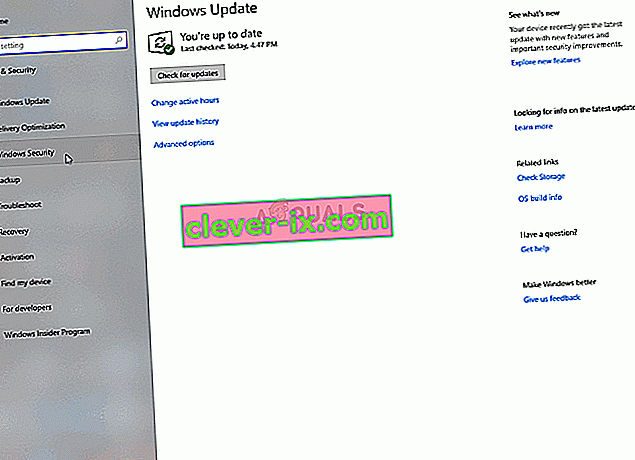
Hinweis: Die Spieleentwickler müssen sie manchmal herunterfahren, um die Server zu warten, aufgrund derer Benutzer mit Verbindungsproblemen konfrontiert sind. Dies kann leicht über das Social-Media-Handle des Entwicklers überprüft werden, da die meisten Entwickler die Benutzer vorher aktualisieren. Stellen Sie daher sicher, dass dies nicht der Fall ist, bevor Sie diese Lösungen ausprobieren.